Tabl cynnwys
Gallwch greu eich GIFs eich hun trwy ddefnyddio'r fideo neu'r templed cyfryngau cymdeithasol animeiddiedig sydd i'w gael ar Canva ac ychwanegu sleidiau sy'n newid eich delwedd ac ychwanegu ychydig o elfennau ym mhob ffrâm. Gallwch ddefnyddio naill ai cyfryngau wedi'u llwytho i fyny neu elfennau sydd i'w cael yn y llyfrgell sydd wedi'i llwytho ymlaen llaw.
Helo! Kerry ydw i, artist, a dylunydd sydd wrth fy modd yn archwilio POB un o'r gwahanol wefannau a llwyfannau sydd ar gael i chi i'ch crewyr. (Hyd yn oed os ydych chi newydd ddechrau dablo mewn dylunio graffeg, peidiwch â phoeni – dyma i chi hefyd!)
Rwyf wedi gweld bod y wefan Canva yn un o fy ffefrynnau i'w defnyddio gan ei bod mor hygyrch ac yn caniatáu ar gyfer datblygu prosiectau hwyliog!
Yn y swydd hon, byddaf yn esbonio sut y gallwch chi wneud eich GIF eich hun y gellir ei addasu i gwrdd â'ch anghenion a'ch gweledigaeth. Er bod yna lawer o leoedd i ddod o hyd i GIFs parod, mae hon yn nodwedd cŵl iawn os ydych chi am godi'ch postiadau ar gyfryngau cymdeithasol neu anfon GIFs wedi'u personoli at ffrindiau!
Ydych chi'n barod i fynd i mewn iddo a dysgu sut i greu GIFs ar blatfform Canva? Ffantastig! Dyma ni!
Allwedd Tecawe
- Er mwyn creu GIF, byddwch am wneud yn siŵr eich bod yn defnyddio templed a fydd yn caniatáu i chi gael fframiau lluosog, megis fel templed fideo neu bost wedi'i animeiddio ar y cyfryngau cymdeithasol.
- Po leiaf yw nifer y sleidiau sydd yn eich cynfas, y symlaf fydd y GIFbe.
- Os cliciwch ar eich cerddoriaeth ychwanegol sydd i'w chael o dan y cynfas, gallwch addasu a golygu hyd, trawsnewidiadau ac effeithiau'r sain.
Beth yw a GIF
Efallai eich bod wedi clywed ychydig o wahanol ffyrdd o ynganu GIF, ond ni waeth sut rydych chi wedi ei glywed yn dweud, efallai eich bod yn pendroni beth yn union ydyw. Wel, mae'r term GIF mewn gwirionedd yn sefyll am yr ymadrodd Fformat Cyfnewid Graffeg , sydd yn y bôn yn ddolen gylchdroi o ddelweddau sy'n ffurfio animeiddiad cyflym.
Mae GIFs wedi dod yn arf prif ffrwd ar gyfer ymgysylltu â phobl wedi dod o hyd i ddulliau amgen o gyfleu eu syniadau heb ddefnyddio testun. (Sylwer y gall rhai GIFs gael testun ynddynt mewn gwirionedd!)
Maen nhw'n ffordd hawdd o fynegi meddwl, gwneud sylw, neu rannu teimlad trwy gynrychioliad gweledol. Ac er bod gwefannau ac apiau ar gael lle gallwch ddod o hyd i filoedd o GIFs i'w defnyddio wrth anfon negeseuon testun, creu cyflwyniad neu farchnata, mae bob amser yn cŵl gallu creu eich GIFs eich hun!
Mae Canva yn caniatáu defnyddwyr i gael y potensial creadigol mwyaf posibl o ran dylunio ar y platfform, a phan ddaw i greu eich GIFs eich hun, rydych chi'n cael rheoli'r addasu gyda hynny hefyd!
Sut i Greu GIFs ar Canva
Cyn i chi ddechrau creu eich GIF, byddwch am sicrhau eich bod yn defnyddio templed a fydd yn caniatáu ichi gaelfframiau neu sleidiau lluosog, fel templed fideo neu bost wedi'i animeiddio ar gyfryngau cymdeithasol.
Mae hyn yn bwysig oherwydd bydd nifer y sleidiau a ddefnyddiwch yn eich prosiect yn effeithio ar ba mor syml neu gymhleth y bydd eich cynnyrch terfynol yn troi allan.
Er enghraifft, po fwyaf o sleidiau sy'n cael eu cynnwys yn eich cynfas yn hafal i fwy o animeiddiad ac amser i symud gwrthrychau a thestun o gwmpas. Os ydych chi newydd ddechrau, byddwn yn awgrymu dechrau gydag ychydig o sleidiau a chwarae o gwmpas gyda'r nodwedd hon. Gallwch bob amser ychwanegu mwy o sleidiau neu greu GIFs mwy cymhleth yn nes ymlaen!
Dilynwch y camau hyn i ddysgu sut i greu GIF ar Canva:
Cam 1: Chi yn gyntaf bydd angen i chi fewngofnodi i Canva gan ddefnyddio'r manylion adnabod rydych chi bob amser yn eu defnyddio i fewngofnodi i'ch cyfrif. Ar y sgrin gartref, llywiwch i'r bar chwilio ar frig y platfform a chwiliwch am dempled a fydd yn caniatáu ichi gael sleidiau lluosog i weithio arno. (Byddwn yn awgrymu fideo neu bost wedi'i animeiddio ar y cyfryngau cymdeithasol.)

Cam 2: Dewiswch y templed fideo rydych chi am ei ddefnyddio ar gyfer creu GIF a chliciwch arno. Bydd hyn yn agor eich cynfas newydd i olygu gyda'r templed a ddewiswyd eisoes wedi'i fewnosod ynddo.
Cam 3: Ar waelod y cynfas, chi yn gweld nifer y sleidiau sydd yn eich prosiect ar hyn o bryd. Gallwch ychwanegu rhagor o sleidiau drwy glicio ar y botwm plws ( + ). Os hoffech chi ddileu sleid, cliciwcharno ar waelod y cynfas ac yna'r botwm dileu ar eich bysellfwrdd (neu'r botwm tun sothach ar y platfform).

Cam 4: Unwaith y bydd eich cynfas i gyd wedi'i sefydlu ac yn barod i fynd, mae'n bryd ychwanegu'r holl elfennau rydych chi am eu defnyddio yn eich GIF. Ewch i ochr chwith y sgrin lle byddwch yn gweld y prif bar offer.
Yn y tab elfennau, gallwch chwilio a chlicio ar unrhyw lun, graffig, neu ddelwedd yr hoffech ei ddefnyddio yn eich GIF.

Gallwch hefyd uwchlwytho eich elfennau eich hun trwy fynd i'r tab Llwythiadau yn lle Elfennau a chlicio ar yr opsiwn Lanlwytho ffeiliau . Yma gallwch ychwanegu cyfryngau o'ch dyfais i'r llyfrgell ar Canva lle bydd gennych fynediad iddo pryd bynnag y byddwch yn mewngofnodi i'ch cyfrif.

Cam 5: Wrth i chi ychwanegu yn yr elfennau i adeiladu'ch GIF, gallwch symud ac addasu unrhyw un o'r delweddau neu'r testun rydych chi'n ei ddefnyddio o fewn pob ffrâm neu sleid. Gallwch glicio ar bob elfen a defnyddio'r bar offer golygu ar frig y sgrin!
Hefyd, ceisiwch gofio symud eich elfennau ychwanegol yn raddol ar draws pob ffrâm i roi llif mwy di-dor i'r symudiad o fewn eich cynnyrch terfynol .
Cam 6: Unwaith y byddwch yn fodlon gyda'r elfennau ychwanegol, gallwch glicio arnynt ac yna ar y botwm Animate a fydd yn ymddangos ar frig eich cynfas.

Yma gallwch ddewis naill ai animeiddio elfennau ar y dudalen neu’r cyfansymudiad y sleid drwy ddewis naill ai Animeiddiadau Tudalen neu Animeiddiadau Ffotograffau .

Bydd hyn yn caniatáu i chi ddewis y math o animeiddiad rydych chi eisiau eich gwrthrychau penodol chi i'w ddefnyddio, boed ar y sleid benodol neu drwy gydol y prosiect cyfan.
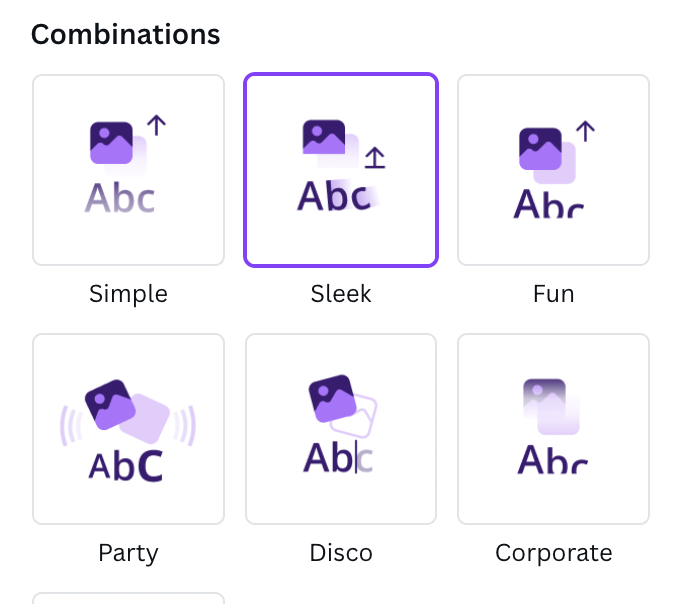
Fel y dywedais yn gynharach, mae'n haws defnyddio llai o elfennau pan fyddwch chi'n dechrau yn y broses hon am y tro cyntaf, ac yna gallwch chi ychwanegu mwy unwaith y byddwch chi'n dod i'r afael â hi! Os ydych am gymhwyso'r un animeiddiad i sleidiau lluosog neu eu tynnu, o fewn y tab hwn cliciwch ar yr opsiwn priodol!
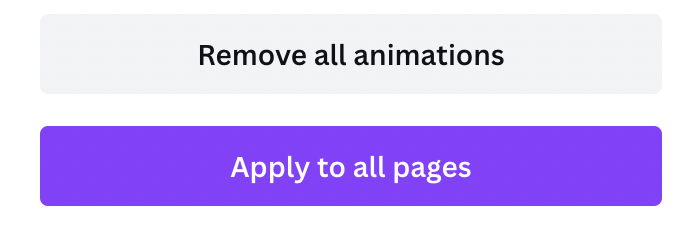
Cam 6: Pan fyddwch yn barod i gadw'ch GIF , gallwch edrych ar ragolwg o'i animeiddiad trwy glicio ar y botwm chwarae sydd wedi'i leoli wrth ymyl y botwm Rhannu . Drwy wneud hyn, bydd gennych haenen sgrîn naid ar ben eich cynfas lle bydd eich prosiect yn chwarae ar y cyflymder y bydd yn ei arbed.
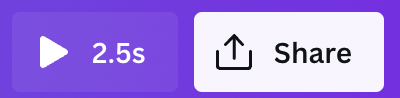
Cam 7: Unwaith y byddwch wedi cyrraedd yn fodlon â'ch cynnyrch terfynol, llywiwch i'r botwm Rhannu ar ochr dde uchaf eich sgrin a chliciwch arno. Byddwch yn gallu dewis y math o ffeil, sleidiau, ac opsiynau eraill ar gyfer arbed eich fideo. Yn y gwymplen, dewch o hyd i'r opsiwn GIF a chliciwch arno!
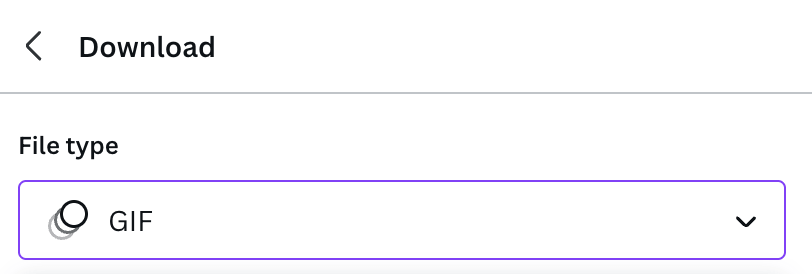
Pan fyddwch chi'n cymryd y cam hwn, bydd eich GIF newydd yn cael ei gadw i'r ddyfais rydych chi'n gweithio arno a gellir ei integreiddio i brosiectau eraill , postiadau, a chyfryngau. Gan ei fod yn ffeil fideo, gall gymryd ychydighirach i'w lawrlwytho na ffeil PDF neu lun syml.
Syniadau Terfynol
A ydych chi'n creu GIF syml sy'n cynnwys delwedd yn symud yn unig, neu os ydych chi'n cymryd y camau ychwanegol i'w hychwanegu mewn sawl elfen a thestun, mae creu GIFs yn sgil hwyliog i'w ddysgu a gall roi mantais ychwanegol i'ch portffolio dylunio.
Ydych chi erioed wedi dablo wrth greu GIFs ar Canva? Ydych chi wedi dod o hyd i unrhyw awgrymiadau neu driciau i wneud y broses yn haws, yn enwedig i'r rhai sydd newydd gychwyn ar y daith hon? Byddem wrth ein bodd yn clywed eich barn am greu GIFs ar y platfform, felly rhannwch nhw yn yr adran sylwadau isod!

